Cum de a verifica versiunea de flash player
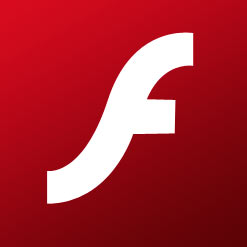
Cum să verificați versiunea de Flash Player
Cum să verificați versiunea de Flash Player prin „Start“
Modalități de a învăța Flash Player numărul versiunii. Să începem cu cel mai simplu. Dacă ați instalat Microsoft Windows, găsiți informațiile despre versiune este posibilă prin intermediul butonului de meniu „Start“. Găsiți linia de „Control Panel“, în coloana din dreapta.
Cum de a găsi versiunea de Flash Player prin „Start“
Apoi, din meniul care există o linie, care se numește „Scoaterea și instalarea software-ului“, sau ceva similar. Numele și locația acestuia depinde de versiunea de „sisteme de operare“ instalate pe computer. În cazul meu, informațiile necesare se află în submeniul „Programe și caracteristici“. Când treceți apare cursorul deasupra informațiilor „Dezinstalarea sau modificarea unui program de pe acest computer“ (Am Windows 7).
Cum de a găsi versiunea de Flash Player prin „Start“
Făcând clic pe această linie, vom ajunge la pagina, care conține informații despre toate aplicațiile instalate pe computer cu indicarea versiunilor programelor și data lor de descărcare. Deoarece Flash Player companie de dezvoltare Adobe, apoi media player nostru la partea de sus a tabelului.
Flash Player versiunea
De fapt, totul. Versiunea Flash Player găsit. În cazul în care computerul nu are Flash Player, vedeți cum puteți sta în articol Cum se instalează Flash Player.
Cum să verificați versiunea de Flash Player prin intermediul site-ul oficial Adobe
În cazul în care acest tabel de date nu este prezent, sau dacă aveți un alt sistem de operare de informații despre versiunea de Flash Player poate fi găsit pe site-ul oficial al producătorului. În orice motor de căutare (I Yandex) introduc expresia „site-ul oficial Adobe».
Cererea de extrădare a găsi site-limba rusă, du-te la ea. O imagine foarte colorat. În partea de jos a paginii este în coloana „Suport și formare“ găsiți linia „Ce este acest ajutor“.
Cum să verificați versiunea de Flash Player de site-ul Adobe
Făcând clic pe ea va cădea la pagina următoare din produsele Adobe. Jucătorul nostru flash este în tab-ul „Alte produse“.
Cum să verificați versiunea de Flash Player de site-ul Adobe
Făcând clic pe el, ajunge la pagina următoare cu o listă de produse.
Cum să verificați versiunea de Flash Player de site-ul Adobe
Doar găsi Flash Player și faceți clic pe pictograma. Deschide pagina următoare.
Cum să verificați versiunea de Flash Player de site-ul Adobe
Aici puteți să faceți clic pe „Se verifică acum“ pentru a afla versiunea de Flash Player și, dacă este necesar, descărcați unul nou.
Cum să verificați versiunea de Flash Player de site-ul Adobe
După cum puteți vedea, nu am cea mai recentă versiune. Apoi, trebuie să urmați instrucțiunile pentru a actualiza. Dar versiunea de Flash Player, instalat pe computer, am găsit.
Aceste două metode, în orice caz, va permite să cunoașteți versiunea de Flash Player.